Windowsには長い間、ホットスポット。システムに適切なハードウェアが存在すること、つまり、ネットワークチップセットがそれをサポートしている必要があります。 Windows 7および8 / 8.1では、モバイルホットスポットはコマンドプロンプトを介して有効になります。 Windows 10では、アクションセンターにすべての面倒を見る便利な小さなトグルがあります。それでも、このホットスポットの動作は少し異なるため、Windows 10 1803のユーザーはコマンドプロンプトからホットスポットを作成できます。そうすることで、ホットスポットを作成できるという事実にもかかわらず、チップセットにWlanのHosted Network Supportがないことを発見したかもしれません。さらに、Creators Updateでホストされたネットワークサポートがあったかもしれませんが、消えたように見えます。この問題はドライバーの結果です。

原因
Windows 10を新しいバージョンに更新すると、新しいドライバーもインストールされました。選択したいくつかのネットワークチップセット、つまり以下にリストされているネットワークチップセットでは、ホストされたネットワークサポートはありませんでした。
- Intel®Dual Band Wireless-AC 3165
- Intel®Dual Band Wireless-AC 3168
- Intel®Dual Band Wireless-AC 7265
- Intel®Dual Band Wireless-AC 8260
- Intel®Dual Band Wireless-AC 8265
- インテル®Dual Band Wireless-N 7265
- インテル®Tri-Band Wireless-AC 17265
- インテル®Tri-Band Wireless-AC 18260
- インテル®Wireless-AC 9260
- インテル®Wireless-AC 9461
- インテル®Wireless-AC 9462
- インテル®Wireless-AC 9560
- インテル®Wireless-N 7265
Network Chispetを確認する
デバイスマネージャーを開くと、これらのチップセットのいずれかがあるかどうかを確認できます。ネットワークアダプターを展開し、これらのチップセットのいずれかを探します。
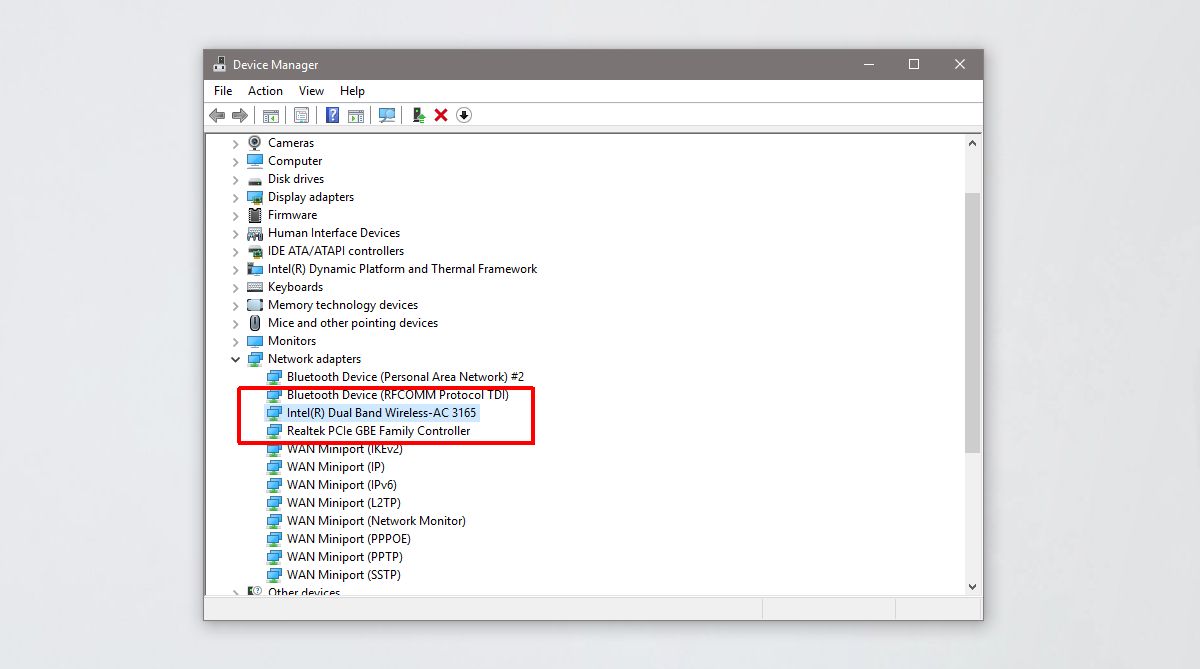
ホストされていないネットワークのサポートを修正
問題はあなたがいるネットワークドライバーにあります使用しています。 Windows 10 1708以降の新しいAPIと互換性があるように更新されていません。ドライバーバージョン17.16.0は、ホストされたネットワークサポートを提供しますが、新しいバージョンに更新されています。解決策は、ドライバーをロールバックするか、古いドライバーをインストールすることです。
Device Mangerにロールバックオプションがある場合は、それを使用します。そうでない場合は、Windows 8用インテル®PROSet / Wirelessソフトウェアとドライバーをダウンロードする必要があります。このドライバーのバージョンは17.16.0です。
次に、システムをセーフモードで起動する必要があります。 Windows 10をセーフモードで起動するには、[スタート]メニューを開き、電源ボタンをクリックします。 Shiftキーを押しながら、電源メニューの[再起動]をクリックします。システムが再起動したら、[トラブルシューティング]> [詳細オプション]> [その他の回復オプションを表示]> [起動設定]に移動し、[再起動]をクリックします。次の画面で、4キーをタップします。
セーフモードになったら、WiFiネットワークに接続しないでください。もしそうなら、設定アプリからネットワークを忘れてください。
デバイスマネージャーを開き、ネットワークを展開しますアダプタ。チップセットを選択して右クリックします。コンテキストメニューから、[ドライバの更新]を選択します。 [コンピューターを参照してソフトウェアを探す]> [コンピューターで使用可能なドライバーの一覧から選択します]を選択します。リストから、チップセットのIntelドライバーを選択し、インストールを許可します。
インストールが完了するとエラーが発生する場合がありますインストールにはかなり時間がかかる場合があります(最大15分)。とにかく、システムを再起動すると、通常モードに戻ります。次のコマンドを実行すると、ホスト型ネットワークのサポートが機能するようになります。ドライバーのバージョンも17.16.0またはそれより古いバージョンに減らす必要があります。
netsh wlan show drivers
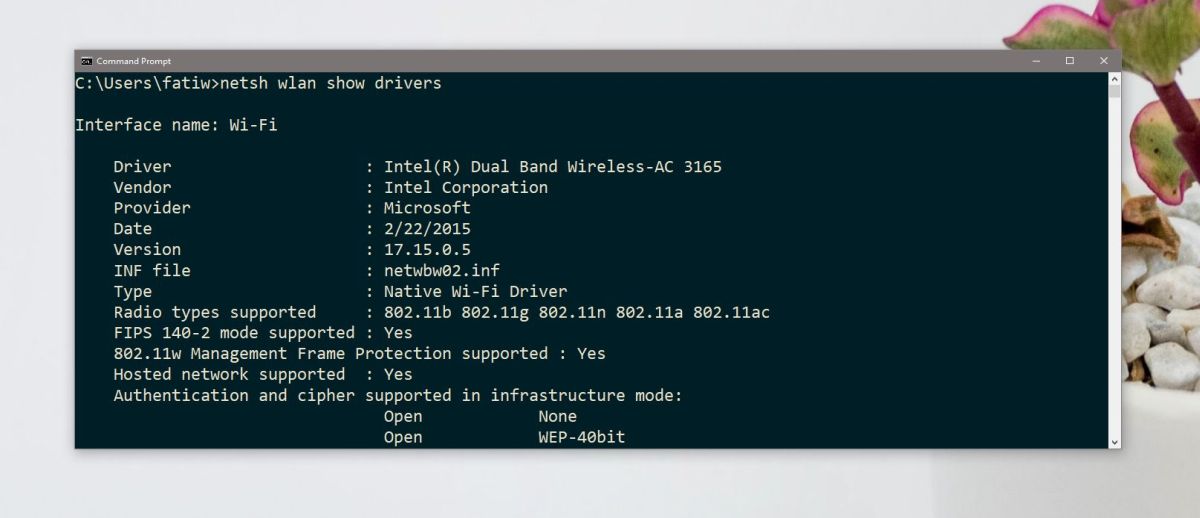
最新のドライバーバージョンに戻りたい場合は、デバイスマネージャーに移動し、[ネットワークアダプター]を展開して、チップセットを右クリックし、[ドライバーの更新]を選択します。













コメント